Configura i gestiona la integració de SevenRooms amb Square
Informació sobre SevenRooms i Square
Amb la integració de Square i SevenRooms pots consultar la informació dels clients i de les reserves de SevenRooms des del compte de Square per oferir un servei personalitzat. Comparteix el compte de Square i la informació de les vendes amb el teu compte de SevenRooms per aprofitar les funcions que ofereixen per als negocis.
Abans de començar
Per fer servir la integració, necessites una subscripció de pagament a Pla Plus de Square per a restaurants (o una prova gratuïta de 30 dies d’aquest pla) i tenir actiu algun d’aquests paquets: SevenRooms Essentials, Growth o Premium. Si tens el pla Gratuït de Square per a restaurants o l’aplicació de TPV Square, hauràs de canviar al pla Plus o Prèmium per fer la integració amb SevenRooms. Ves al Tauler de control de Square per canviar a un pla superior.
Quan et passis al pla Plus de Square per a restaurants, tota la informació que tinguis al compte estarà disponible a la plataforma, incloent-hi els articles, els clients, els empleats i les dades del compte bancari. Si fas el canvi partint de l’aplicació de TPV Square, hauràs de configurar les cartes i el plànol de distribució abans de sincronitzar SevenRooms.
Integra SevenRooms amb Square
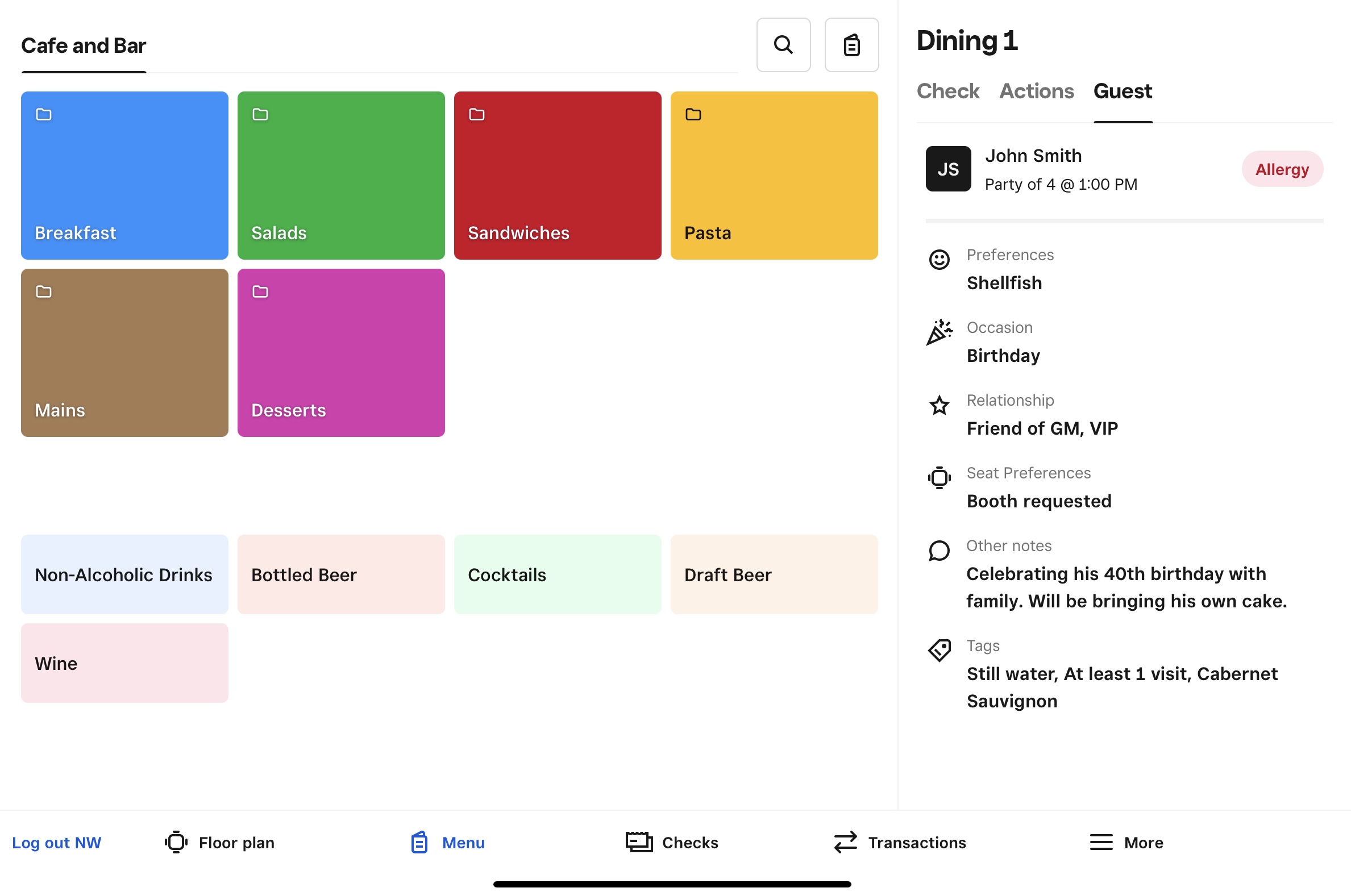
Si és el primer cop que fas servir SevenRooms i vols crear un compte, visita el seu web i selecciona Reserva una demostració.
Si ja tens un compte de SevenRooms, segueix aquests passos per integrar totes dues solucions:
Inicia la sessió al Tauler de control de Square i ves a Configuració > App integrations.
Fes clic a Visita la Botiga d’aplicacions.
Cerca SevenRooms i selecciona l’aplicació corresponent.
Fes clic a Comença i segueix les instruccions per connectar el compte de SevenRooms amb el de Square.
Gestiona la configuració
Els noms de les taules del compte de Square per a restaurants han de coincidir amb els de SevenRooms. Per fer-ho al plànol de distribució:
- Inicia la sessió al Tauler de control de Square i ves a Configuració > Gestió de dispositius > Plànols de distribució.
- Modifica o crea els plànols i els noms de les taules.
- Per modificar diversos noms de taules alhora, selecciona una secció i actualitza’n els noms. Fes clic a Fet.
- Fes clic a Desa quan hagis acabat.
Per activar aquesta funció a Square:
- Inicia la sessió al Tauler de control de Square i ves a Configuració > Gestió de dispositius > Modes.
- Selecciona un mode Servei de taula, Servei de barra o Bar, o bé crea’n un de nou.
- Després, fes clic a Gestiona a Configuració.
- Fes clic a Organització dels plats i activa l’opció Activa la gestió dels plats.
- Configura altres preferències de l’organització dels plats i fes clic a Desa.
- Afegeix o modifica els noms dels plats al Tauler de control de Square > Configuració del servei >
Plats. - Assigna plats des de Square als diferents estats de les taules a SevenRooms.
L’organització dels plats és específica de cada punt de venda. Si en tens més d’un, hauràs de crear plats per a cadascun d’ells. Consulta més informació sobre l’organització dels plats amb Square per a restaurants.
Amb l’Estat de distribució de comensals podràs agilitzar la feina del personal, crear comptes de manera automatitzada i fer un seguiment de l’estat de les taules gràcies a la integració de SevenRooms amb Square per a restaurants. Si actives aquesta opció al Tauler de control de Square, amb les reserves de SevenRooms es crearà una comanda nova automàticament per a cada taula quan els comensals hi seguin i els ingressos s’aplicaran automàticament a les comandes, si escau.
Per fer-ho amb SevenRooms:
- Inicia la sessió a l’aplicació mòbil de SevenRooms.
- Selecciona Afegeix una reserva a la cantonada superior dreta per iniciar el procés de reserva.
- Segueix les instruccions per triar la data, la mida del grup i l’hora de la reserva.
- Cerca i selecciona un perfil de client si estàs creant una reserva per a un client existent, o bé afegeix-ne un de nou.
- A continuació, selecciona Més informació. Aquí hi pots afegir notes i etiquetes relacionades amb la reserva.
- Selecciona Reserva.
Segueix aquests passos al teu compte de SevenRooms perquè la reserva nova aparegui a l’aplicació de TPV Square amb el mode Servei de taula, Servei de barra o Bar activat, o bé a l’aplicació de Square per a restaurants:
- Inicia la sessió a l’aplicació mòbil de SevenRooms.
- En el plànol de planta, arrossega el grup i deixa’l anar a la taula on vulguis que seguin.
- Al missatge que aparegui, selecciona l’opció de l’estat de la Taula.
La reserva només apareixerà a Square si està activada la funció de l’estat de distribució de comensals i l’has marcat com assignada a SevenRooms.
Des de l’aplicació de TPV Square amb el mode Servei de taula, Servei de barra o Bar activat, o bé des de l’aplicació de Square per a restaurants:
- Inicia la sessió a l’aplicació de TPV.
- Accedeix al plànol de planta.
- Selecciona la taula vinculada a la reserva. Al plànol de planta de Square per a restaurants es mostren de color porpra les taules amb reserves sense obrir (si has activat l’estat de distribució de comensals al Tauler de control de Square).
- Afegeix articles de la carta a la comanda. A la pestanya Client apareixeran les etiquetes, el nombre de persones de la reserva i les notes de SevenRooms.
- Toca Envia perquè la comanda arribi a les impressores de la cuina o a les àrees de Square KDS.
- En finalitzar el servei, selecciona Imprimeix el compte per generar un compte desglossat. Presenta’l al client i selecciona Paga.
Els ingressos per a reserves només estan disponibles amb les noves funcions per a comandes i pagaments amb Square per a restaurants. Amb els ingressos de les reserves i l’estat dels comensals activats, pots importar els ingressos de SevenRooms a Square i s’aplicaran automàticament a una reserva.
Si l’opció Estat de comensals està desactivada, els ingressos no s’aplicaran automàticament i el TPV mostrarà l’opció d’aplicar manualment l’ingrés a la comanda de la reserva. L’import de l’ingrés es fixarà en funció de l’import que rebis de la plataforma externa d’on procedeix la reserva. Aquesta opció només es mostrarà si hi ha un ingrés associat a la reserva.
Quan facis servir els ingressos per a les reserves:
- Les propines es calcularan sobre l’import total del menjar, no del menjar menys l’ingrés.
- Els reembossaments dels ingressos es gestionen a través de SevenRooms, no de Square.
Resol problemes amb la integració
Si la integració no se sincronitza correctament, prova els passos següents:
Comprova que els noms de les taules de SevenRooms coincideixen exactament amb els que hi ha al teu compte de Square.
Assegura’t que les funcions d’organització dels plats i de distribució de comensals estiguin activades al teu compte de Square.
Modifica els noms dels plats al teu compte de Square perquè coincideixin amb els de SevenRooms.
Assegura’t que hi hagi cartes creades a Square.
Confirma que les subscripcions a Square i SevenRooms estiguin actives i al dia.
Rep ajuda de SevenRooms
Si necessites ajuda amb la integració de SevenRooms i Square per a restaurants, contacta directament amb l’equip d’atenció al client de SevenRooms a través de pos-integrations@sevenrooms.com. Al centre d’ajuda de SevenRooms també trobaràs una guia completa per configurar el teu compte de SevenRooms amb Square per a restaurants.